Как восстановить забытый пароль Steam
Гайд в разделе Интересное "Как восстановить забытый пароль Steam" содержит информацию, советы и подсказки, которые помогут изучить самые важные моменты и тонкости вопроса….
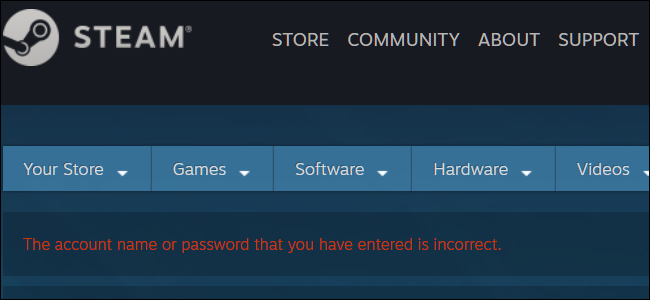
Использование диспетчера паролей для хранения всех ваших сложных и трудно запоминающихся паролей – отличный способ автоматизировать процесс входа, сохраняя при этом ваши пароли в безопасности. Но если вы его не используете, вы можете легко оказаться заблокированным для своей учетной записи и всех ваших любимых игр Steam.
Хотя вы действительно не можете восстановить тот же пароль, который использовали, вы можете вернуться в свою учетную запись, изменив пароль на новый. Вот как можно сбросить пароль учетной записи Steam.
Сброс пароля
Если вы используете Steam для macOS или Windows, посмотрите под полями имени учетной записи и пароля и нажмите кнопку «Я не могу войти».
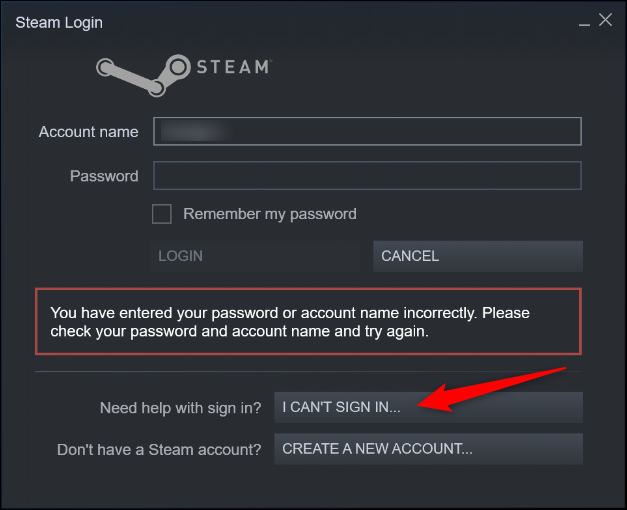
Если вы используете веб-сайт Steam, перейдите в магазин Steam и нажмите ссылку «Войти», расположенную вверху страницы.
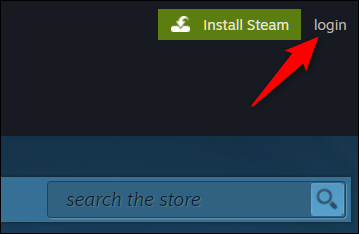
На странице входа щелкните ссылку «Забыли пароль».
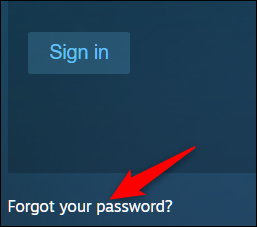
С этого момента шаги практически идентичны как для веб-сайта, так и для настольного приложения, поэтому мы будем использовать веб-сайт для завершения процедуры.
В списке проблем с поддержкой нажмите «Я забыл имя или пароль учетной записи Steam».
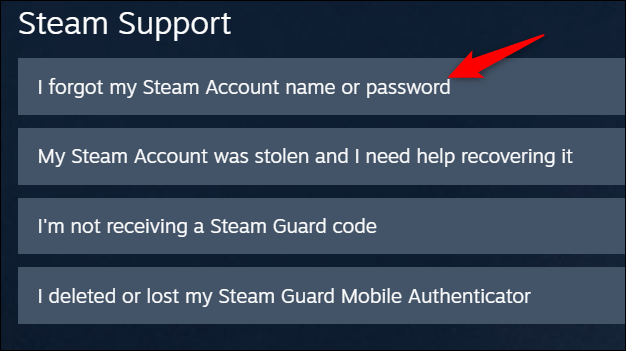
На следующей странице введите имя учетной записи, адрес электронной почты или номер телефона, которые вы используете для входа в свою учетную запись, а затем нажмите кнопку «Поиск».
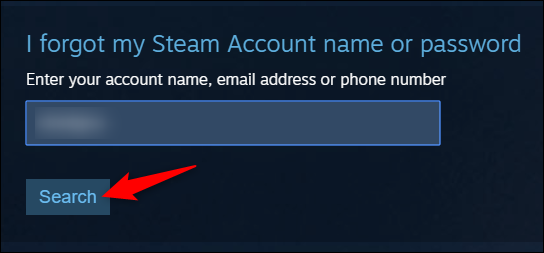
Если то, что вы ввели, соответствует действующей учетной записи Steam, нажмите кнопку «Отправить код подтверждения по электронной почте», а затем дождитесь получения письма.
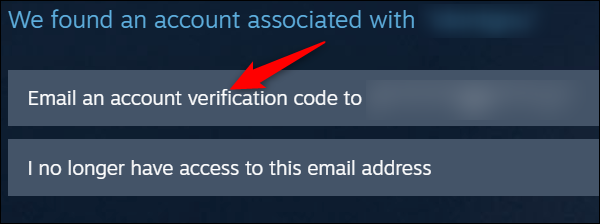
Если у вас больше нет доступа к электронной почте в файле, вы можете выбрать вариант «У меня больше нет доступа к этому электронному письму».
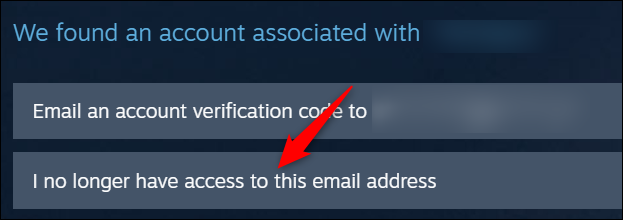
Если вы это сделаете, вам нужно будет заполнить форму с некоторыми сведениями о вашей учетной записи. Некоторые из этих полей включают первый адрес электронной почты, который вы использовали, все номера телефонов, привязанные к вашей учетной записи, и способ (-ы) покупки игр для вашей учетной записи. После того, как вы отправите эту форму, служба поддержки Steam свяжется с вами и сообщит дополнительные сведения о восстановлении учетной записи.
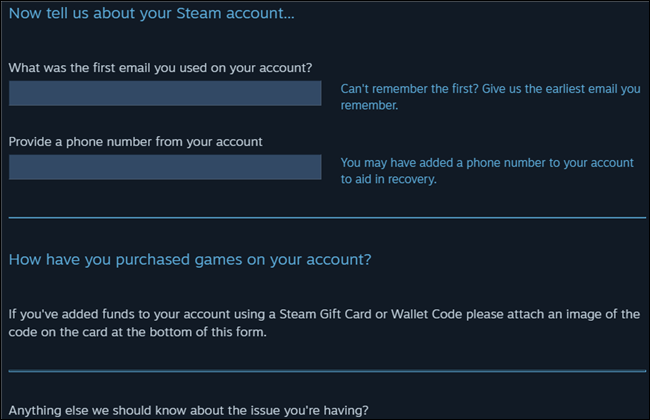
Если у вас есть текущий зарегистрированный адрес электронной почты, сообщение может принять несколько минут, чтобы добраться до вас. Когда вы его получите, скопируйте код из тела письма.(И если вы не видите сообщение после нескольких минут ожидания, обязательно проверьте папку со спамом.)
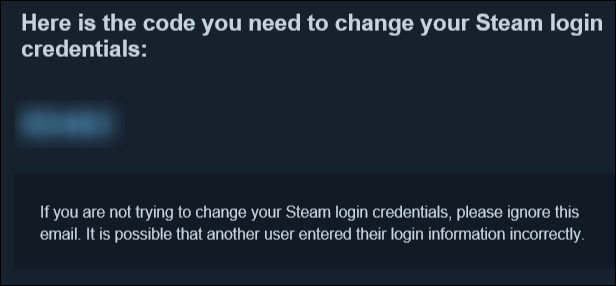
Вернитесь на веб-сайт или в В приложении Steam вставьте код, полученный в электронном письме, в соответствующее поле и нажмите кнопку «Продолжить».
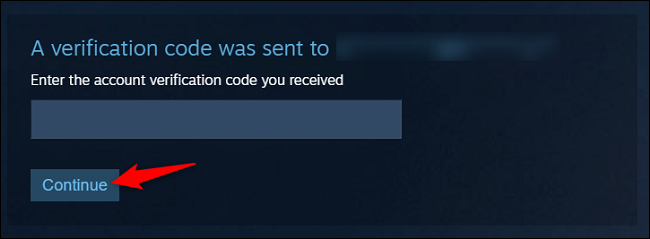
Затем нажмите «Изменить» Мой пароль ».
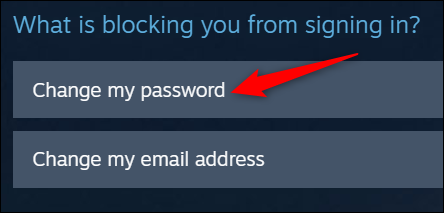
Введите новый пароль (и сделайте его надежным), введите его еще раз для подтверждения и нажмите кнопку «Изменить пароль».
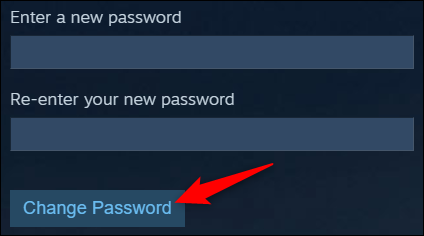
Вот и все! Вы успешно сбросили свой пароль Steam. Отсюда вы можете нажать «Войти в Steam» с новым паролем, чтобы снова начать играть во все свои игры.

